
目前 Clubhouse 僅支援 iOS 裝置 (iPhone/iPad),但有許多 Android 用戶也很希望能加入這個爆紅的語音社群平台。如果你的手機是 Android,但又剛好有 iPad,那麼其實你可以透過 Android 手機來接收驗證碼,然後在 iPad 上註冊 Clubhouse。
那麼怎麼做呢?本篇會以詳細的圖文步驟教你如何透過 Android 手機接收驗證碼,並透過 iPad 使用 Clubhouse。
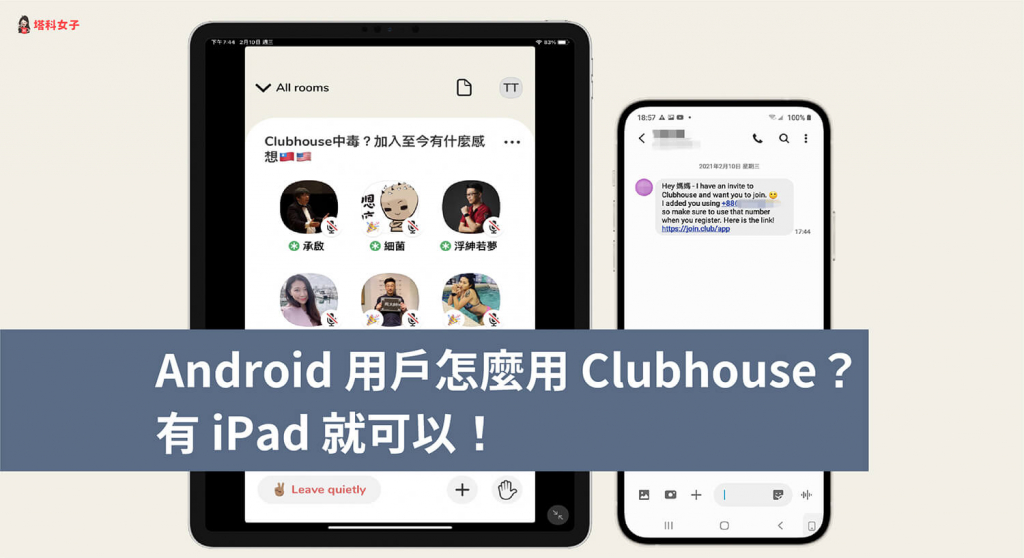
Android 用戶如何使用 Clubhouse?
若你是 Android 用戶,剛好又有 iPad,其實是可以使用 Clubhouse 的喔!
一樣等別人發送給你 Clubhouse 邀請碼連結,然後在 iPad 下載 Clubhouse App 並註冊,接著再透過 Andorid 手機來接收驗證碼,這樣就能成功地在 iPad 使用 Clubhouse。
Clubhouse Android + iPad 使用步驟
完整的操作步驟如下,底下也會有詳細的圖文教學:
1. 請朋友發送 Clubhouse 邀請碼連結
首先,請朋友發送 Clubhouse 邀請碼簡訊到你的手機號碼,然後你的 Android 會收到下圖這種簡訊。不知道怎麼邀請可參考這兩篇:
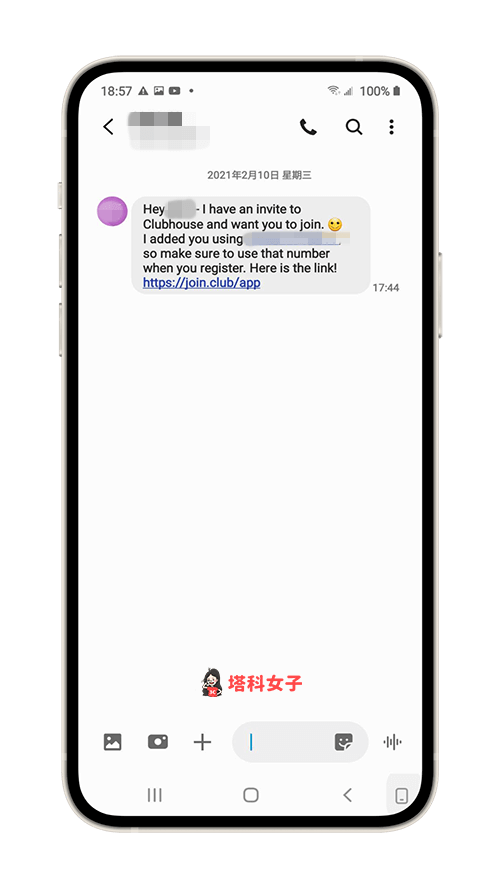
2. 用 iPad 開啟 Clubhouse App 並註冊
接著,在 iPad 上開啟 App Store 來下載 Clubhouse App。
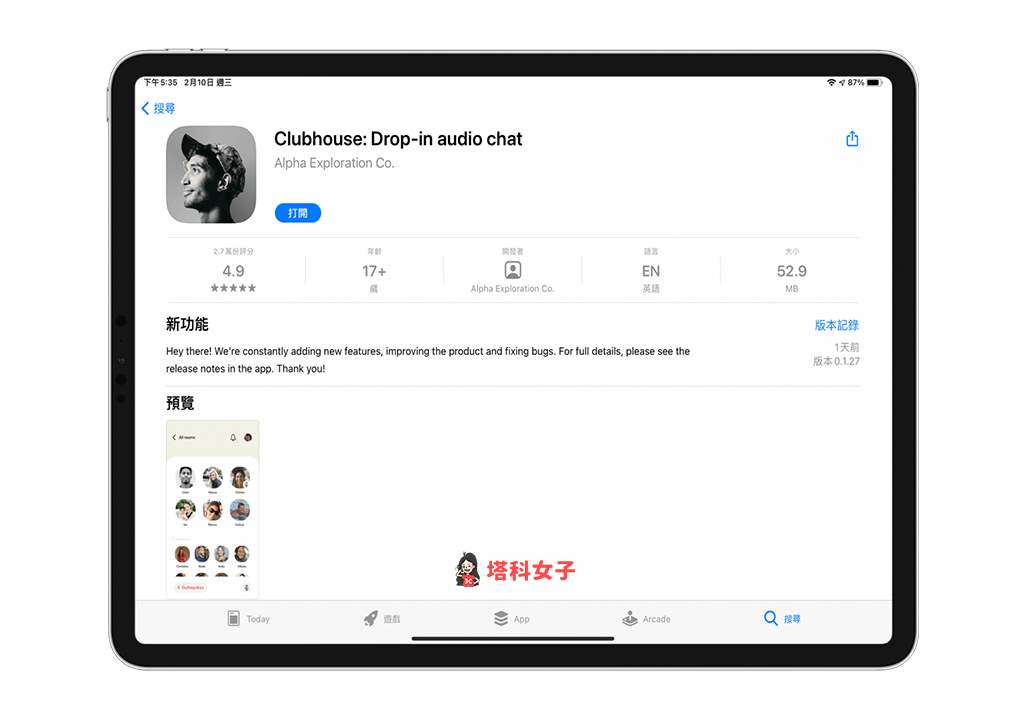
開啟 Clubhouse 後,輸入你的手機號碼來註冊。
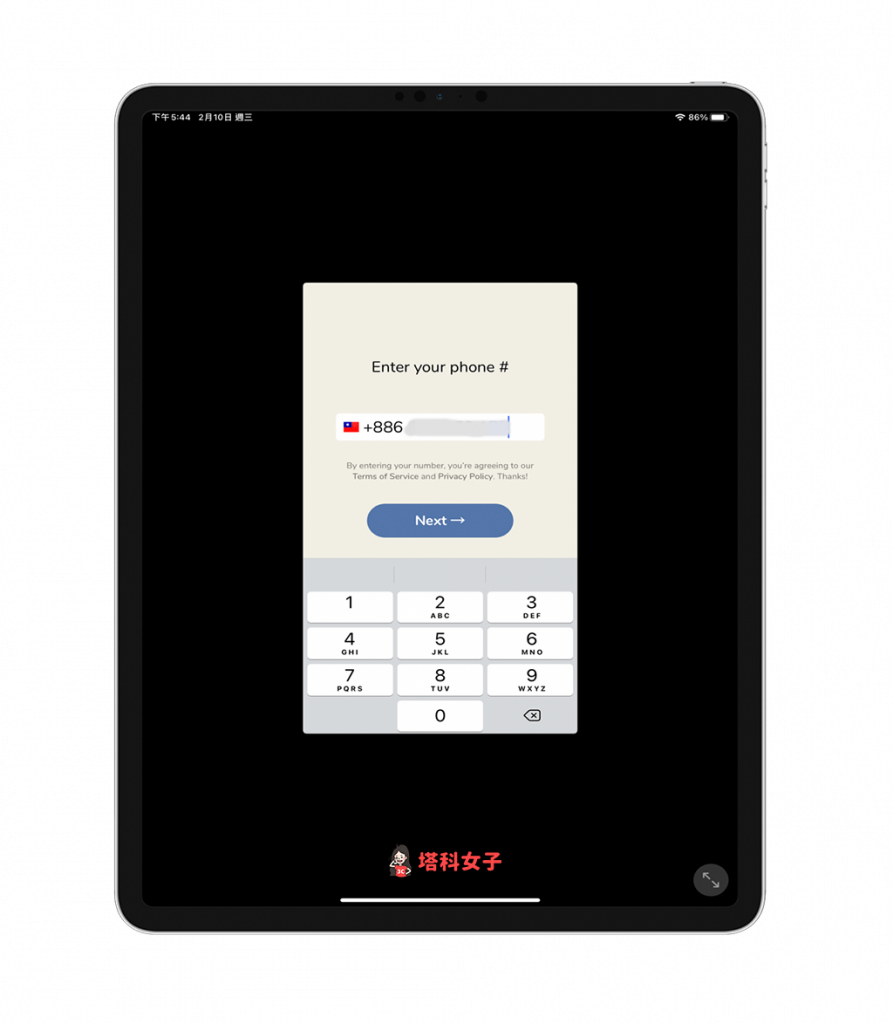
3. 從 Android 手機接收驗證碼
然後 Android 手機會收到驗證碼,將驗證碼輸入到 iPad 上的 Clubhouse App 內。
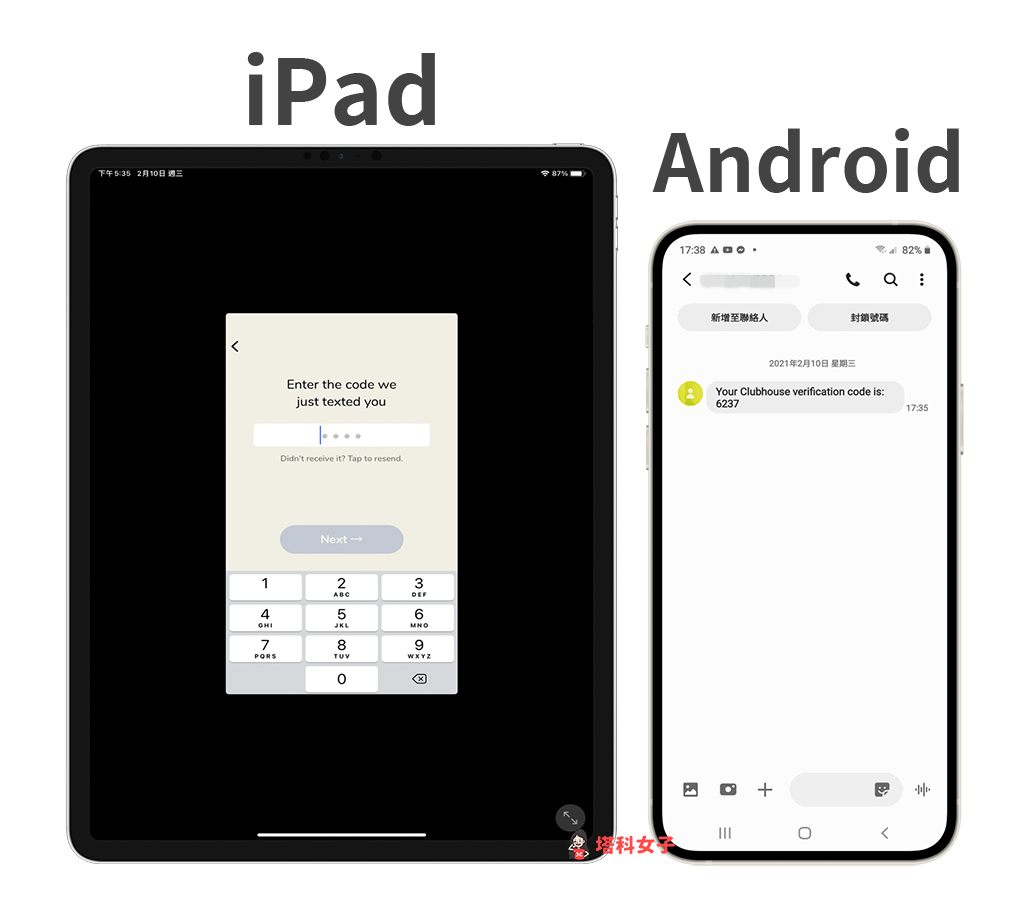
4. 輸入個人資料完成註冊
驗證成功後,繼續完成註冊程序,首先請輸入你的姓名,中文、英文或其他語言都可以。
- First:名字
- Last:姓氏
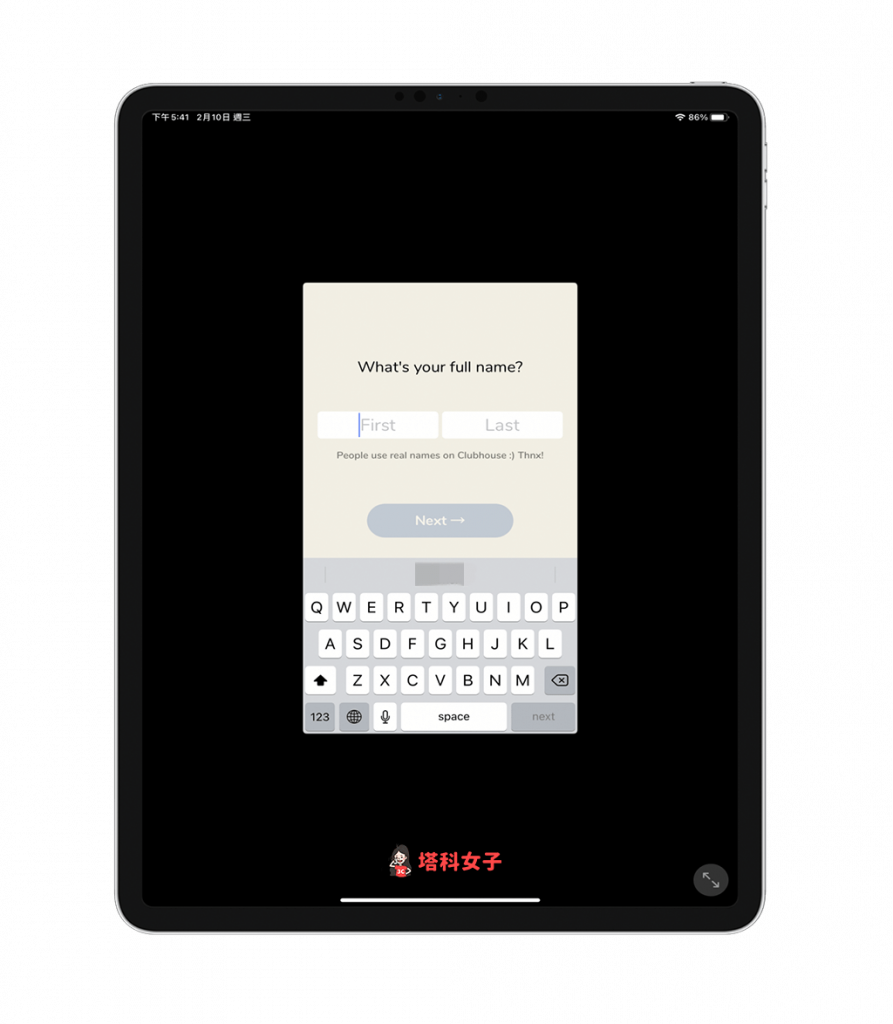
下一步,輸入你想顯示在 Clubhouse 的帳號名稱。
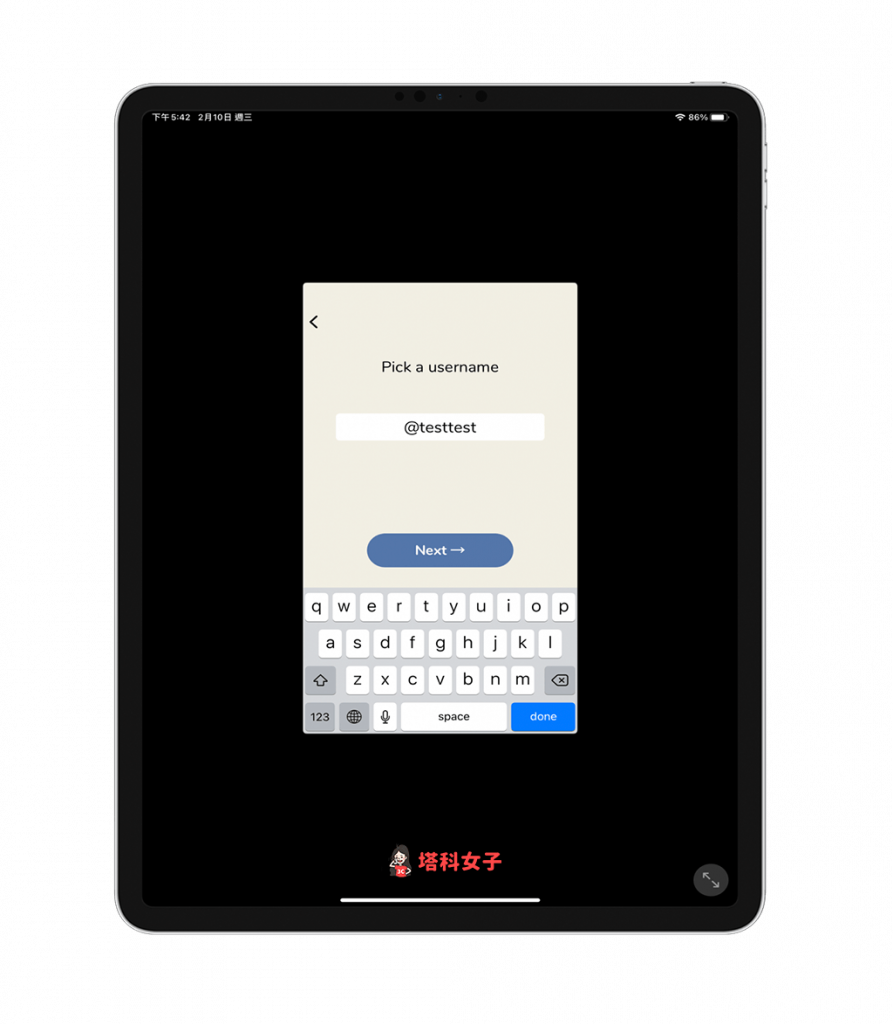
5. 註冊成功,開始使用
註冊完成後即可在 iPad 上使用 Clubhouse。
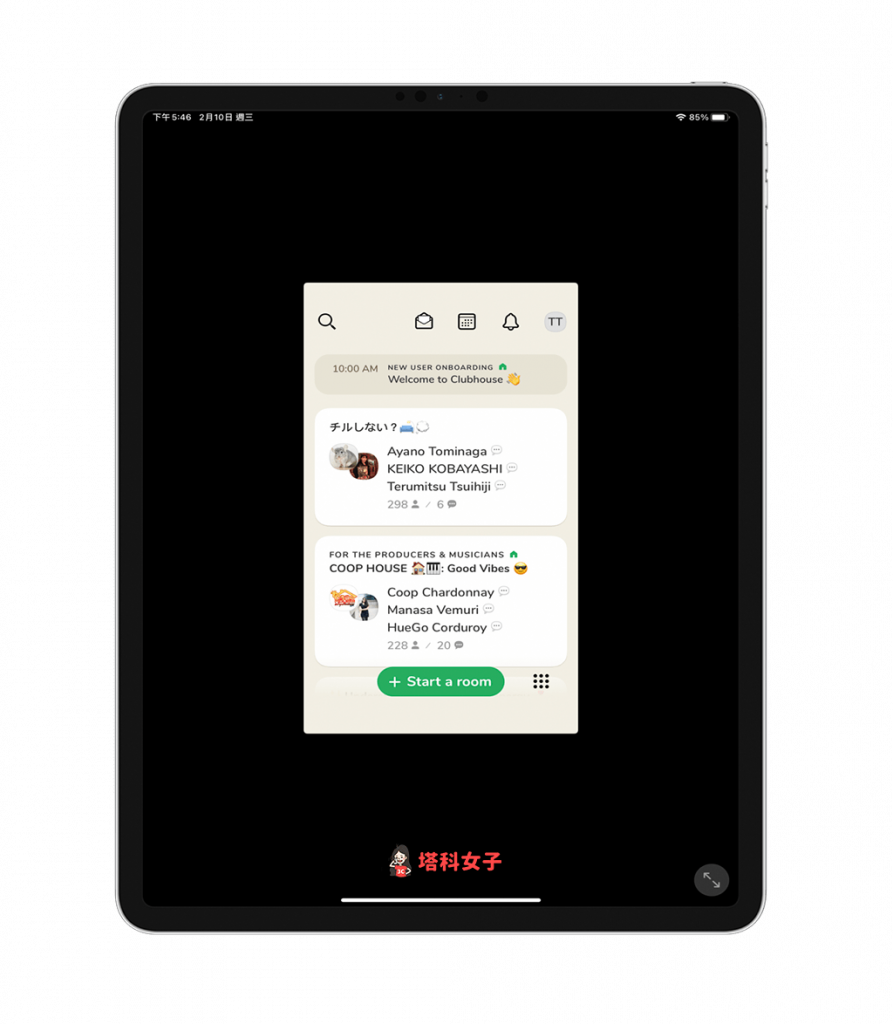
總結
如果你的手機是 Android,但剛好又有 iPad,那麼你可以按照本文的教學步驟在 iPad 上使用 Clubhouse,推薦給想玩 Clubhouse 的 Android 用戶。
